A legjobb jegyzetkészítő alkalmazás Windowshoz – 10 kiváló eszköz
12 perc olvas
Frissítve
Olvassa el közzétételi oldalunkat, hogy megtudja, hogyan segítheti az MSPowerusert a szerkesztői csapat fenntartásában Tovább
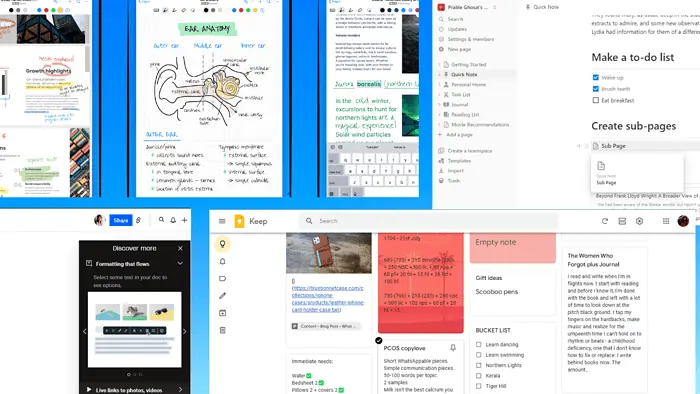
Ha megtalálja a legjobb jegyzetkészítő alkalmazást a Windows rendszerhez, megfordíthatja az életét. A rendezetlen jegyzetfüzetek vagy posztok akadályozhatják a szervezést és a termelékenységet.
Vessünk egy pillantást az általam tesztelt 30 alkalmazás közül a tíz legjobb jegyzetkészítő alkalmazásra a Windows számára.
A legjobb jegyzetkészítő alkalmazás Windowshoz
| A legjobb jegyzetkészítő alkalmazások Windowshoz | AI-hajtású | Keverje össze a médiát | Cross-platform | Kézírás felismerés | Offline hozzáférés | Árak és tervek |
| Microsoft OneNote | Igen | Igen | Igen | Igen | Igen | Ingyenes csomag 5 GB-tal raktározás, fizetős üzlet a tervek felhasználónként havonta 6 dollártól kezdődnek |
| fogalom | Igen | Igen | Igen | Nem | Nem | Személyes terv ingyenes, az üzleti tervek 8 dollártól kezdődnek felhasználónként/hónap |
| Evernote | Igen | Igen | Igen | Igen | Igen | Ingyenes kiadás létezik, a személyes tervek 14.99 dollártól kezdődnek felhasználónként/hónap |
| Google Keep | Nem | Nem | Igen | Igen | Igen | Ingyenes, további tárhelyet vásárolhat, ha meghaladja a 15 GB-ot |
| dropbox Paper | Igen | Igen | Igen | Nem | Igen | Dropbox előfizetéssel ingyenes |
| Simplenote | Igen | Nem | Igen | Nem | Igen | Ingyenes minden eszközön |
| Obszidián | Igen | Nem | Igen | Igen | Igen | Személyes használatra ingyenes, kereskedelmi használatra évi 50 dollár |
| nebo | Igen | Igen | Igen | Igen | Igen | Ingyenes, fizetős verziókkal |
| Joplin | Nem | Igen | Igen | Igen | Igen | Ingyenes, felhőalapú tárhelycsomagokkal havi 3 USD-tól |
| Szabványos megjegyzések | Nem | Nem | Igen | Igen | Igen | Ingyenes prémium csomagokkal, évi 63 dollártól |
Most pedig merüljünk el mindegyikben, hogy meglássuk, mi teszi őket olyan különlegessé:
1. Microsoft OneNote
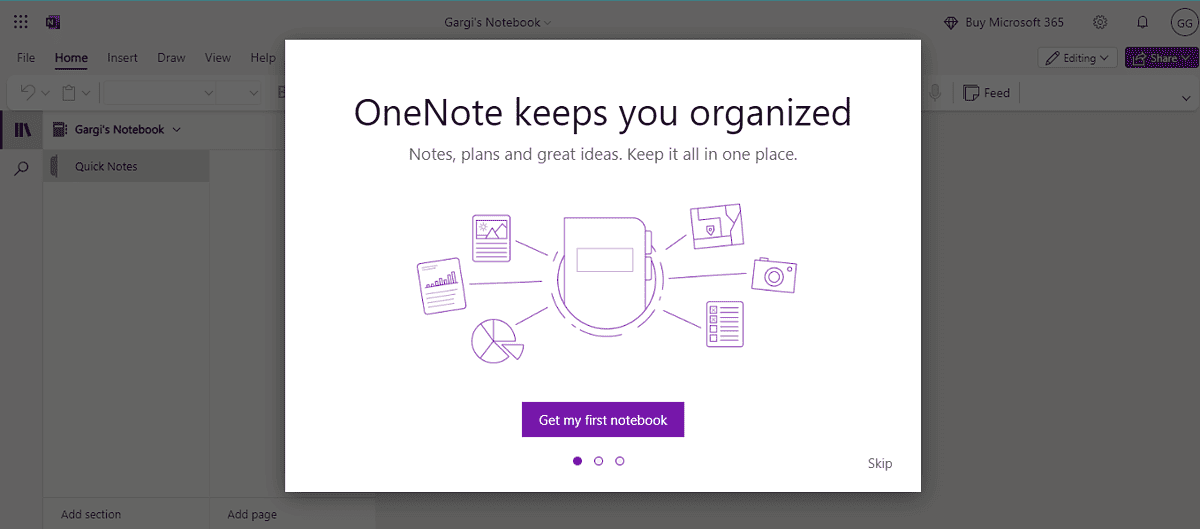
Microsoft OneNote egy többfunkciós digitális notebook, amely minden jegyzetelési követelménynek megfelel. A Microsoft 365 csomag részeként is elérhető Microsoft OneNote ingyenes a felhasználók számára minden platformon, beleértve a Windowst és az Androidot is.
Szöveg hozzáadásához kattintson bárhová a képernyőn, majd oldalaknak nevezett szakaszokba és alszakaszokba rendezheti. Egyetlen kattintással képeket dobhat be, vagy kis diagramokat firkálhat a ceruzával, jegyzeteket fűzhet hozzá, fontos címkéket adhat hozzá, hangjegyzeteket rögzíthet, videófájlokat szúrhat be, és tartalmat menthet el.
Sőt, az új mellett Másodpilóta Az AI to Microsoft OneNote egy másik szintre emeli a jegyzetelést. Az Ön jegyzeteit és nagy nyelvi modelljeit (LLM) használja konkrét kérdések megválaszolásához és releváns tartalom létrehozásához. Összességében a Copilot segít ebben összefoglalókat hozhat létre vagy szöveget szerkeszthet. 5 GB ingyenes tárhelyet kap, és később többet vásárolhat.
| Érvek | Hátrányok |
| Egy helyen tárolhatja az összes vegyes médiajegyzetet (hang, videó, képek és szöveg) | Időről időre szinkronizálási problémákkal szembesülhet |
| Támogatja a zökkenőmentes integrációt olyan alkalmazásokkal és eszközökkel, mint a WordPress, Zapier, Salesforce | Korlátozott integráció, nem támogatja az Outlook, BI vagy MS projektalkalmazásokat |
| A beépített AI segít összefoglalók vagy releváns szövegblokkok létrehozásában | A táblázatok létrehozása és szerkesztése javítható |
Szerezze be a Microsoft OneNote-ot
2. Fogalom
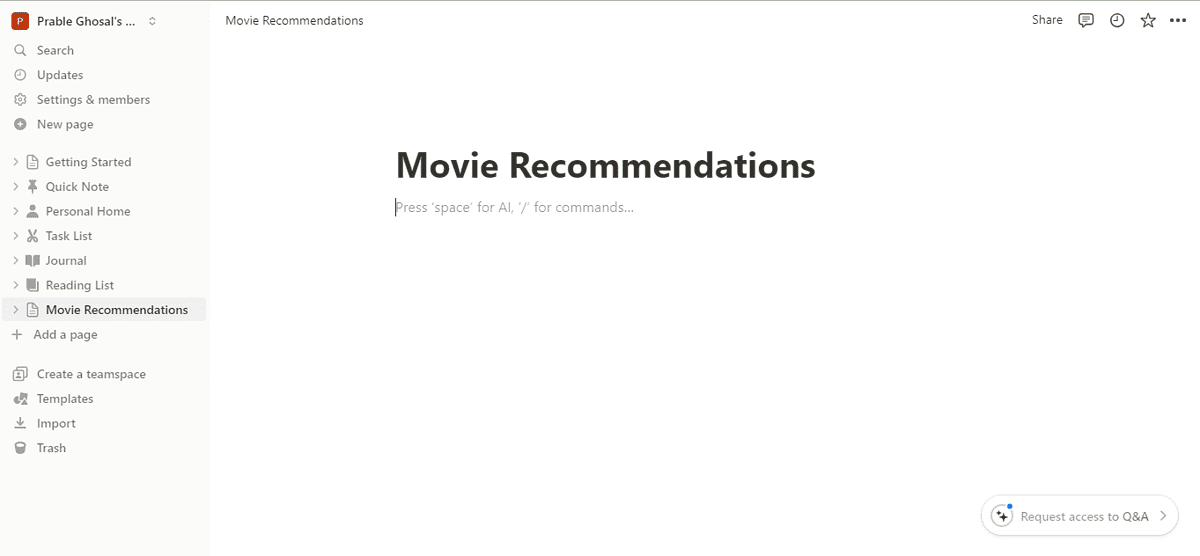
fogalom egy termelékenységet növelő és digitális jegyzetkészítő alkalmazás. Alapvetően egységes munkaterületként működik, amely lehetővé teszi a zökkenőmentes rendszerezést és együttműködést. A Notion AI kiegészítése bármire válaszolhat, átiratokat vagy értekezlet-jegyzeteket készíthet.
Sőt, azt is megteheti elérheti a wikiket, kezelheti és nyomon követheti az összetett projekteket, létrehozhat feladatlistákat, és megjelölheti a fontos megjegyzéseket. Ez a Windows rendszerhez készült jegyzetkészítő alkalmazás lehetővé teszi a Kanban táblák és wikik használatát együttműködési felület létrehozásához.
A kiemelkedő funkciók közé tartoznak a kész sablonok, a figyelemeltereléstől mentes írásfelületek és az intelligens adatbázisok, például listák, idővonalak vagy Kanban-táblák. Támogatja az integrációt 70 SaaS-eszköz, például Zapier, Slack, GitHub, Zoom, Typeform, és mások.
| Érvek | Hátrányok |
| Létrehozhat intelligens adatbázisokat, például listákat, idővonalakat vagy kanban táblákat, és elérheti a wikiket | Lehet, hogy túl sok egy személyes jegyzetkészítő alkalmazáshoz |
| Az adatokat Markdown, Microsoft Word, Microsoft Excel és CSV formátumban is importálhatja | A keresési funkció lassú lehet, ha túl sok oldallal dolgozik |
| Létrehozhat intelligens adatbázisokat, például listákat, idővonalakat vagy Kanban-táblákat, és elérheti a wikiket | Meredek tanulási görbe lehet |
3. Evernote
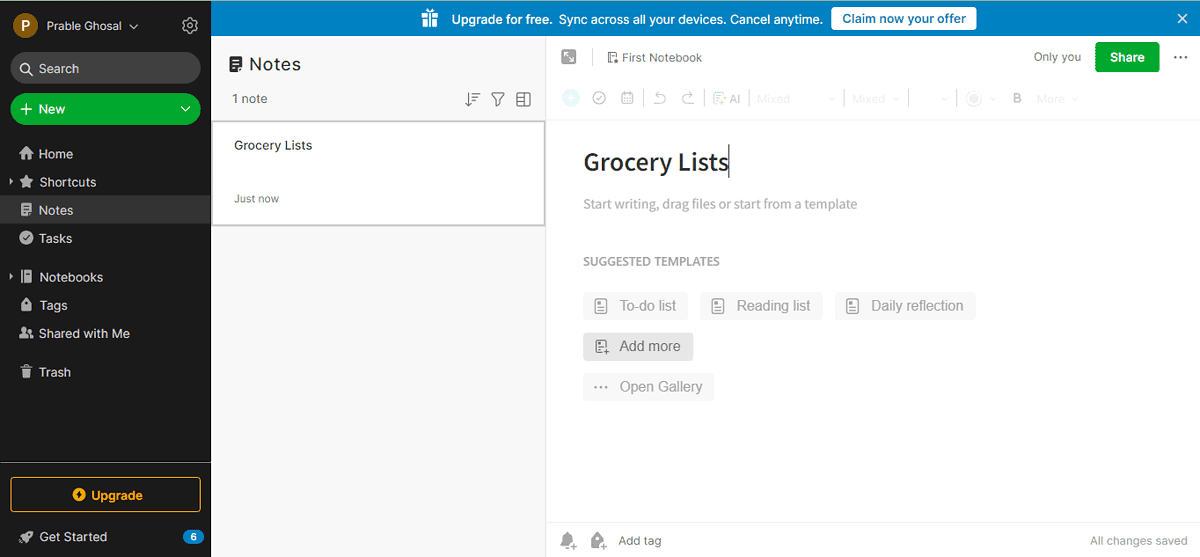
Evernote egy digitális jegyzetkészítő alkalmazás Windowshoz, amelyről ismert offline hozzáférés. Emellett kiválóan alkalmas szövegszerkesztésre, beleértve a kézzel írt jegyzeteket, webes cikkeket és többféle formátumú információt. A szkenner funkcióval a nyugták és egyéb fontos dokumentumok tárolása mellett fényképeket is készíthet.
Az Evernote AI-alapú keresése segíthet azonnal szűrheti a jegyzeteit. Nem csak ez, a jegyzetek mindig automatikusan mentésre kerülnek.
Az Evernote segítségével feladatokat, teendőlistákat is létrehozhat, és egyszerűsítheti a munkafolyamatokat. Minden jegyzete biztonságban van a felhőben, távol a kíváncsi szemek elől. Amellett, hogy megbízható jegyzetelő alkalmazás, az Evernote segíthet az önszerveződésben és a termelékenységben.
| Érvek | Hátrányok |
| Az Evernote támogatja a gazdag formázást, a táblázatokat, a mellékleteket és a hangjegyzeteket | Lehet, hogy drágább a többi alkalmazáshoz képest |
| 28 géppel írt és 11 kézzel írt nyelvet képes azonosítani | Az ingyenes verzió korlátozott funkciókkal rendelkezik és hibás |
| AI-ja kiválóan alkalmas a jegyzetek szűrésére és címkékkel való rendszerezésére | Meredek tanulási görbe |
4. A Google Keep
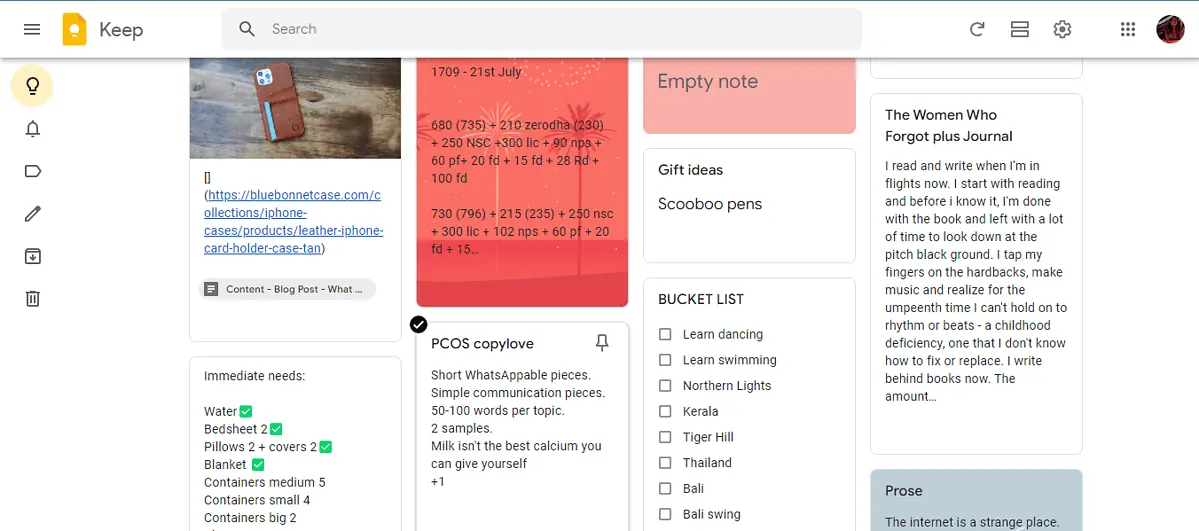
Google Keep egy tökéletes jegyzetkészítő alkalmazás azoknak a Windows felhasználóknak, akik a minimális felhőszolgáltatást részesítik előnyben. A post-it jegyzetekre emlékeztető Google Keep egy alapvető digitális jegyzetkészítő eszköz, amely szintén képes jegyzeteket diktál, és automatikusan átírja őket.
Tökéletes a Google nagyfelhasználóinak, mivel zökkenőmentesen működik az összes többi alkalmazással. Az e-maileket feladatokká alakíthatja, jegyzeteket importálhat a Google Keepből a Dokumentumokba, valamint rajzolhat, vázolhat és megoszthatja ezeket az ötleteket.
A webböngészőben használva ez is lehetséges képeket átírni. Idő- és helyemlékeztetőket állíthat be. Nem csak, hogy kiszínezheti a kódjegyzeteket, és egyetlen szintű címkét használhat a hatékony rendszerezéshez.
Ezen túlmenően a témáival fűszerezheti jegyzeteit és képeket adhat hozzá. Ennek ellenére a funkciók korlátozottnak tűnhetnek, ha összehasonlítjuk más, Windows rendszerhez készült jegyzetkészítő alkalmazásokkal.
| Érvek | Hátrányok |
| Tökéletes azok számára, akik a Google több platformját használják | Lehet, hogy túl egyszerű, hiányoznak a fejlett funkciók, például a vegyes médiás jegyzetelés |
| Egyszerű rendszerezés témákkal, címkékkel, színkódokkal, képkiegészítésekkel | Nincsenek lehetőségek a jegyzetek formázására, és nincsenek sablonok |
| Ingyenes, és átírhatja a képeket a webes verzióban | Korlátozott integráció más SaaS-alkalmazásokkal |
5. Dropbox papír
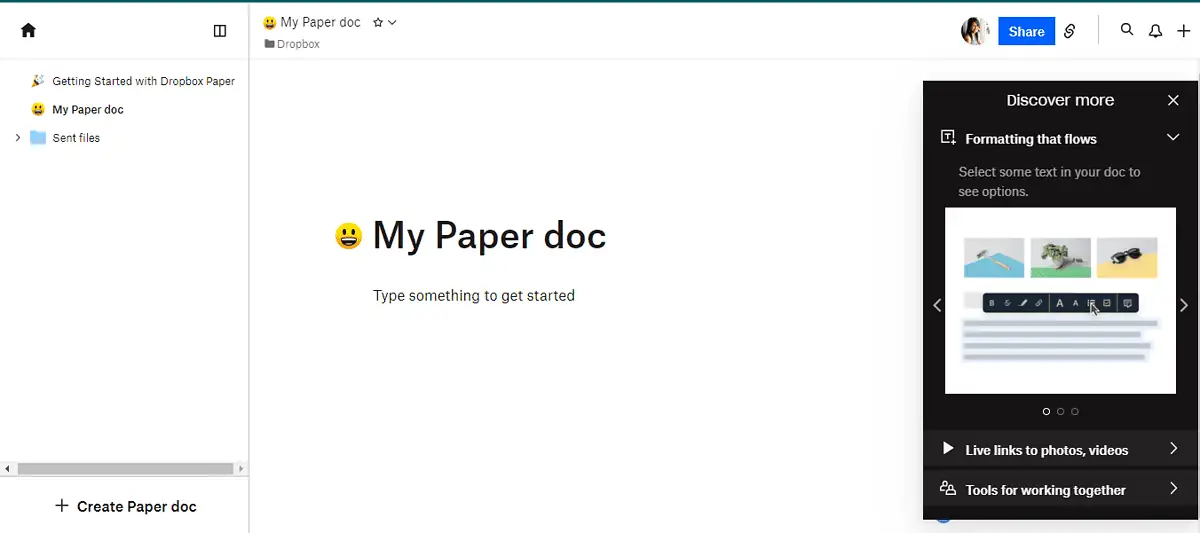
dropbox Paper egy fejlett digitális jegyzetkészítő alkalmazás Windows-felhasználók számára, amely inkább társszerkesztő eszközként működik. Tökéletes csapatok és vállalkozások számára, ingyenes Dropbox fiókkal.
Ami a jegyzetkészítést illeti, a Dropbox Paper lehetővé teszi teendők hozzárendelését, határidők hozzáadását, személyek megcímkézését és multimédiás beágyazását. tudsz hangjegyzeteket, videofájlt, YouTube-linket vagy akár GIF-et, Google térkép tűt, Figma fájlt, És így tovább.
Ez is lehetséges vegye ki az összes jegyzetét a dokumentumból, és alakítsa őket nagyszerű bemutatókká percek alatt. Alkalmas közös jegyzetelésre, és zökkenőmentesen integrálható az üzleti alkalmazásokkal és eszközökkel.
| Érvek | Hátrányok |
| Sokféle médiaformátumot adhat hozzá mint a Google Térkép, GIF, Figma, Invision a jegyzeteihez | Nem ideális, ha nincs már van Dropbox előfizetés |
| Zökkenőmentes integráció üzleti eszközökkel és alkalmazásokkal | A felhasználói felület elég frusztráló lehet |
| A dokumentumokat automatikusan prezentációkká alakíthatja | Meredek tanulási görbe lehet |
6. Egyszerű jegyzet
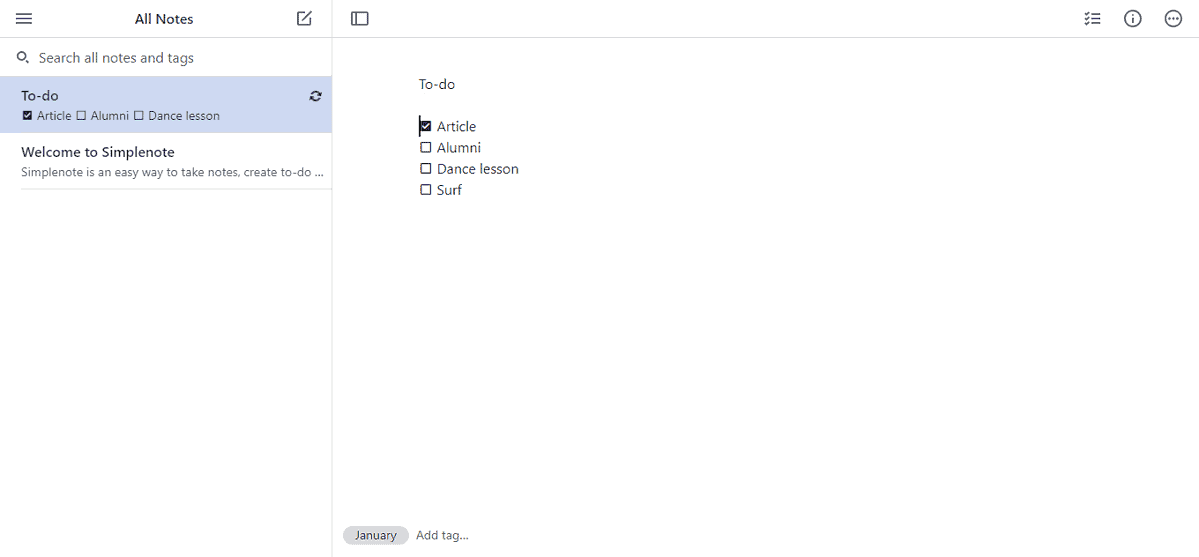
A WordPress készítőitől, Simplenote egy tiszta jegyzetkészítő alkalmazás Windowshoz, leértékelés támogatással. Hozzáadhat hivatkozásokat, beágyazhat képeket, létrehozhat listákat vagy kódblokkokat, fejléceket, alfejléceket és egyéb testreszabott szöveges beállításokat.
A jegyzeteket címkék hozzáadásával is közzéteheti, és rendszerezheti. Ingyenes, gyorsan szinkronizál, és minden jegyzetéről biztonsági másolatot készít, hogy ne veszítsen semmit.
Könnyű és könnyű együttműködést tesz lehetővé. Hasonlóképpen, az is tökéletes ellenőrzőlisták és táblázatok készítéséhez különböző fajtájú. tudsz térjen vissza egy korábbi verzióhoz a verzióvezérlővel, és kapcsolja be a fókusz módot az asztalon.
| Érvek | Hátrányok |
| Könnyű, ingyenes, és tökéletes szöveg formázásához és képek/hivatkozások hozzáadásához | Csak két témája van, és korlátozott funkciókkal rendelkezik a kevert médiához |
| Tiszta és intuitív felhasználói felület, amely támogatja a gyors biztonsági mentéseket | A jegyzetek megosztása csak hivatkozással lehetséges |
| Csak két témája van, és korlátozott funkciókkal rendelkezik a vegyes médiához | A jegyzetek nincsenek titkosítva, ha nem készítenek biztonsági másolatot |
Szerezze be a Simplenote-ot
7. Obszidián
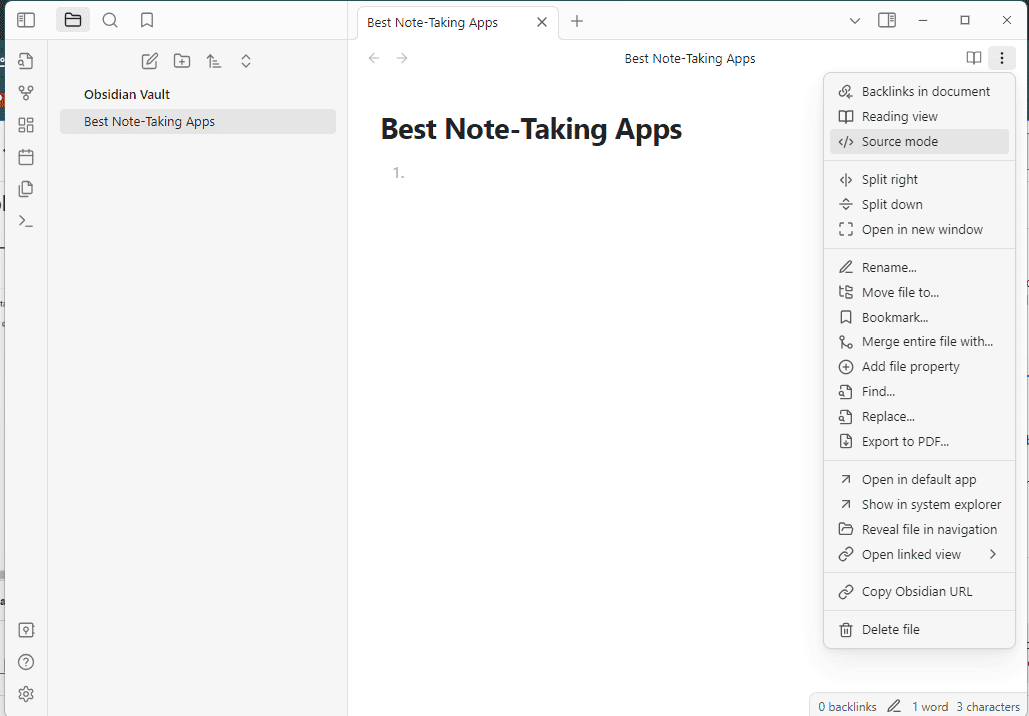
Obszidián egy jegyzetkészítő alkalmazás a Windows rendszerhez, amely segít megjeleníteni a jegyzetei közötti kapcsolatokat egy grafikonon. A leértékelés támogatásával tökéletes azoknak a felhasználóknak, akik szeretnének rögzíteni, rendszerezni és gondolataikat nem lineárisan strukturálják.
Privát, rugalmas, és alkalmazkodik a jegyzetelés módjához. Ezenkívül több száz plugin és téma közül választhat. Kihasználhatja nyílt API-ját, hogy a személyes munkafolyamatához igazítsa.
Sőt, az Obsidian lehetővé teszi létrehozni saját Wikipédiát emberek, helyek, könyvek, ötletek és egyebek összekapcsolásával.
Szerkesztheti, testreszabhatja, teljesítményre optimalizálhatja, és automatikusan közzéteheti. Van egy aktív vitafórum és egy Discord csatorna is.
| Érvek | Hátrányok |
| Bármit linkelhet az emberektől a helyekhez, az ötletektől az internetes hivatkozásokig | A felület eleinte kellemetlen lehet |
| Az összes jegyzetet grafikonokon jelenítheti meg, hogy támogassa gondolkodását | Meredek tanulási görbe |
| Nyílt mesterséges intelligencia és leértékelés támogatással érkezik, amely lehetővé teszi a nehéz testreszabást | Nem támogatja az együttműködést, így nem ideális csapatban való használatra |
8. Mennyország
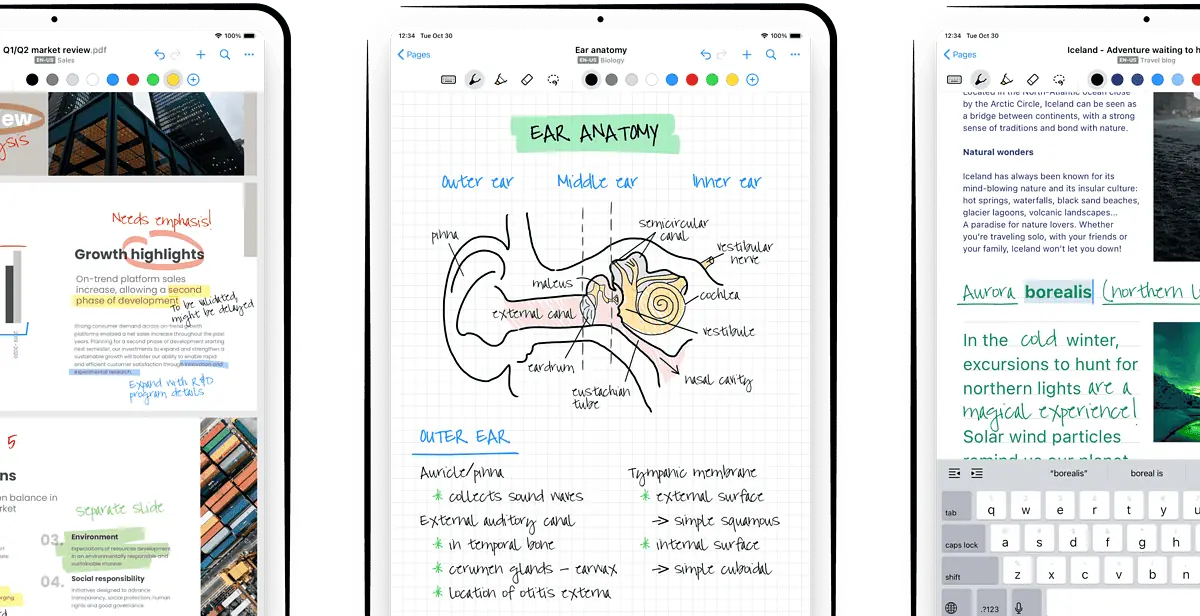
nebo tábla, jegyzetfüzet vagy rendszerező, attól függően, hogy mire fogja használni. Ez az egyik legfejlettebb digitális jegyzetkészítő alkalmazás a Windows számára úttörő AI-val. Jegyzeteket készíthet, megjegyzéseket fűzhet hozzájuk, valamint PDF-, Word- vagy PowerPoint-fájlokat importálhat áttekintésre.
Fejlett képességei közé tartozik vizuális jegyzetelés és gyors tűz-adatrögzítés. Ez egy szabad formájú digitális tábla is, amely a jegyzeteivel együtt nő. Soha nem fogyhat ki a hely.
Nem csak a kézzel írt jegyzeteket konvertálhatja szöveggé, megjegyzéseket fűzhet a képekhez, választhat háttereket és stílusokat, valamint megoszthat jegyzeteket.
Adaptív sötét móddal is rendelkezik gyenge megvilágítású területekhez. A Nebo támogatja az interaktív diagramokat, összetett matematikai problémák megoldását és többszintű listák létrehozását.
| Érvek | Hátrányok |
| Ez egy szabad formájú digitális jegyzetfüzet, amely a tartalommal együtt növekszik | Korlátozott szervezési funkciók a vegyes média támogatása nélkül |
| Jelölje meg a PDF-fájlokat, élvezze a gyors tűz-adatrögzítést, és egyszerűen jegyezze fel a képeket | Lenyűgöző lehet, ha csak egy egyszerű jegyzetkészítő alkalmazást keres |
| Számos felhasználási esetre alkalmas |
9. Joplin
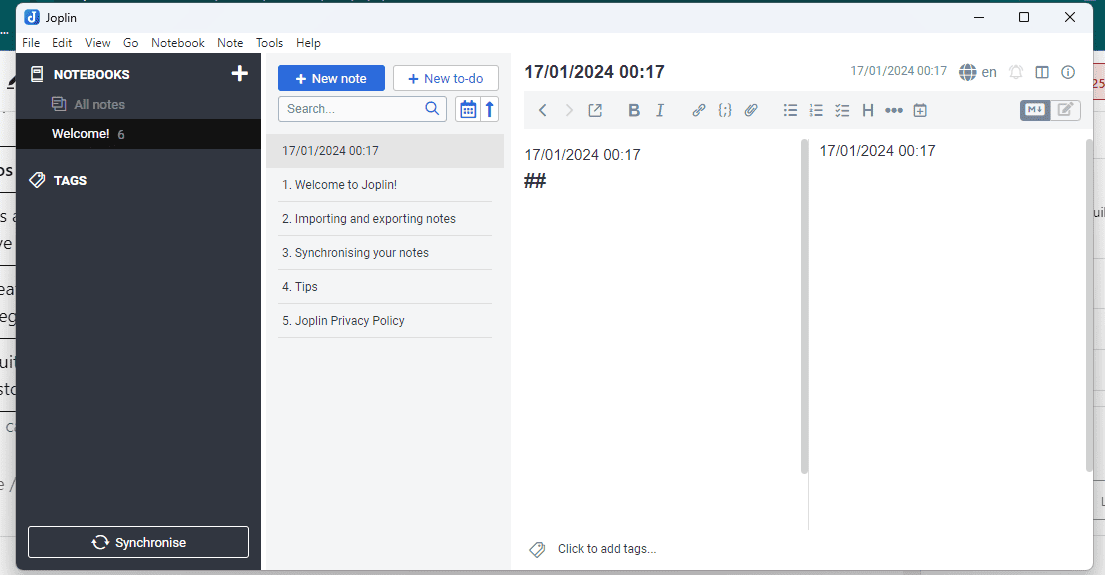
Joplin egy nyílt forráskódú jegyzetkészítő alkalmazás Windowshoz. Ez kiváló multimédiás jegyzetek készítése például képek, videók, PDF-ek, hangfájlok és diagramok. A Joplin Cloud segítségével zökkenőmentesen dolgozhat együtt csapatával.
A weboldalakat jegyzetként mentheti, képernyőképeket készíthet és átírhat, valamint bővítményeket és egyéni témákat adhat hozzá. A jegyzetelési élményt több szövegszerkesztővel is testreszabhatja, például Rich Text vagy Markdown.
A Joplin valóban többplatformos, és végpontok közötti titkosítást használ az Ön személyes adatainak védelme érdekében. Ez is teljesen nyílt forráskódú.
| Érvek | Hátrányok |
| Van egy webvágó bővítmény, amellyel jegyzetként mentheti a weboldalakat | Hiányoznak a fejlett funkciók, például az OCR vagy a kézírás-felismerő jegyzetkészítés |
| Kiváló importőr eszközök és kiválóak a zökkenőmentes integrációhoz | Szinkronizálási problémák léphetnek fel, ha nem használja a felhőt |
| Intuitív felület maximális testreszabási lehetőséggel | Az alapcsomag tárhelye korlátozott |
10. Szabványos megjegyzések
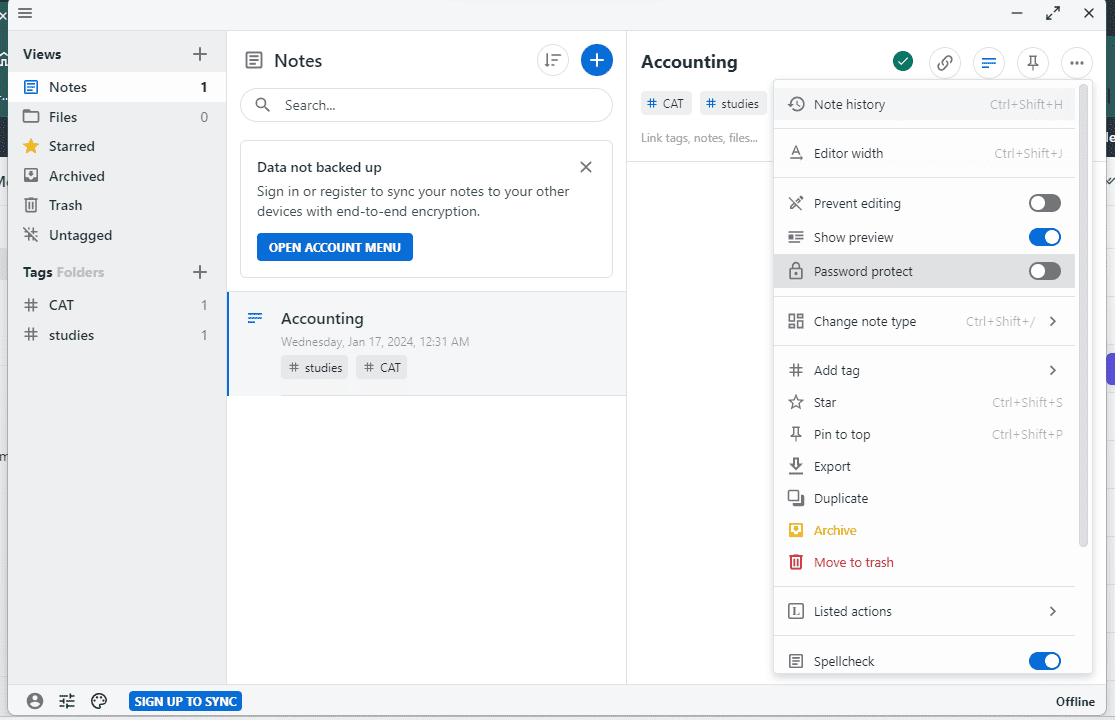
Szabványos megjegyzések egy digitális jegyzetkészítő alkalmazás Windowshoz, amely végpontokig titkosítva van. Figyelemre méltó adatvédelmi szolgáltatások, támogatja a platformok közötti szinkronizálást korlátlan számú eszközön. Ez is meglehetősen funkciókban gazdag formázott szöveg, táblázatok, feladatok és teendők, leértékelés, jelszavak és tokenek támogatása, És így tovább.
Folyamatosan frissíti támogatott formátumtárát. Emellett élvezheti a hosszú távú felülvizsgálati előzményeket, az e-mailes biztonsági mentéseket és a témák széles skáláját.
Létrehozhat beágyazott mappákat a jobb rendszerezés érdekében, rögzítheti a jegyzeteket a könnyebb hozzáférhetőség érdekében, vagy archiválhatja azokat későbbi használatra. Nemcsak ez, hanem speciális egyéni lekérdezéseket is létrehozhat a jegyzetek eléréséhez és megtekintéséhez. Lehetőséged nyílik jegyzeteid közzétételére a Listed nevű ingyenes blogplatformon is.
| Érvek | Hátrányok |
| Sok szokatlan téma a lenyűgöző vizuális hatás érdekében | A webalkalmazás felhasználói felülete nem figyelemre méltó, és lassú is lehet |
| Támogatja a jegyzetkészítés különböző formátumait | Nincs együttműködési vagy valós idejű szerkesztési lehetőség egyének és csapatok számára |
| Jegyzeteket is közzétehet nyilvános blogolási platformon, a Listeden | Gyakran előfordulhat, hogy nincsenek reszponzív oldalak a Windows rendszeren |
Szerezzen szabványos jegyzeteket
Hogyan választottam ki a legjobb jegyzetelő alkalmazást a Windows rendszerhez
A legjobb eredmények elérése érdekében jelentős időt fordítottam az egyes alkalmazások tesztelésére.
Ellenőriztem, hogy ezek a jegyzetkészítő alkalmazások Windowshoz támogatják-e az AI-t, az együttműködést, az offline hozzáférést, a kézírásból szöveggé konvertálást, a platformok közötti szinkronizálást és a vegyes médiát.
Ezenkívül alaposan beleástam magam az egyes alkalmazások funkcióiba, hogy lássam, hogyan működnek, és melyek a kiemelkedő tulajdonságaik.
Hogyan kell megfelelően használni a jegyzetkészítő alkalmazást?
Íme egy lépésről lépésre bemutatott útmutató arról, hogyan hozhatja ki a legtöbbet az olyan jegyzetkészítő alkalmazásokból, mint a Notion:
Lépés 1: Hozzon létre egy fiókot, vagy jelentkezzen be meglévő Notion-fiókjába. A munkaterületen hozzon létre egy új oldalt a jegyzetelés megkezdéséhez.
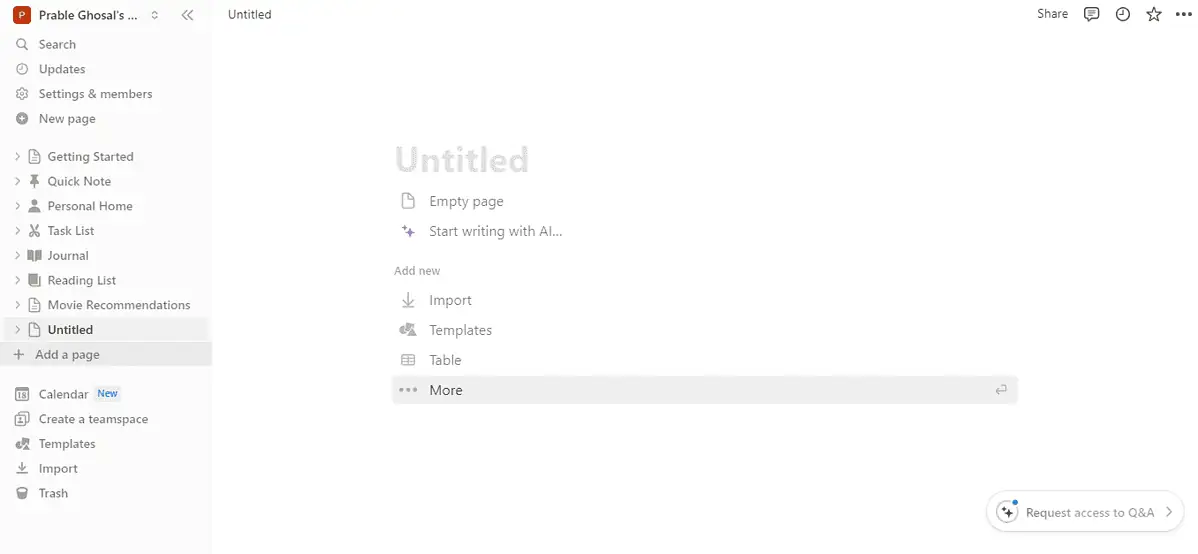
Lépés 2: A teendők, projektek, feladatok, sprintek, értekezletek és dokumentumok sablonjait is felfedezheti, majd kattintson a Sablon beszerzése lehetőségre.
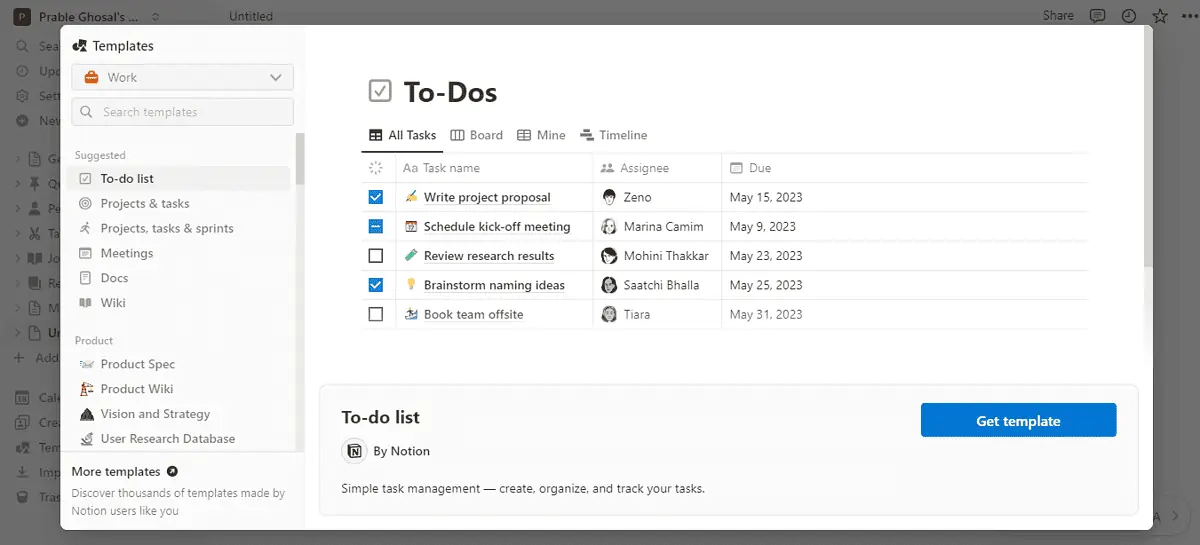
Lépés 3: Az oldalon belül adjon konkrét nevet a jegyzetének, és a tetejére adjon hozzá borítót, megjegyzést és hangulatjelet a további személyre szabáshoz.
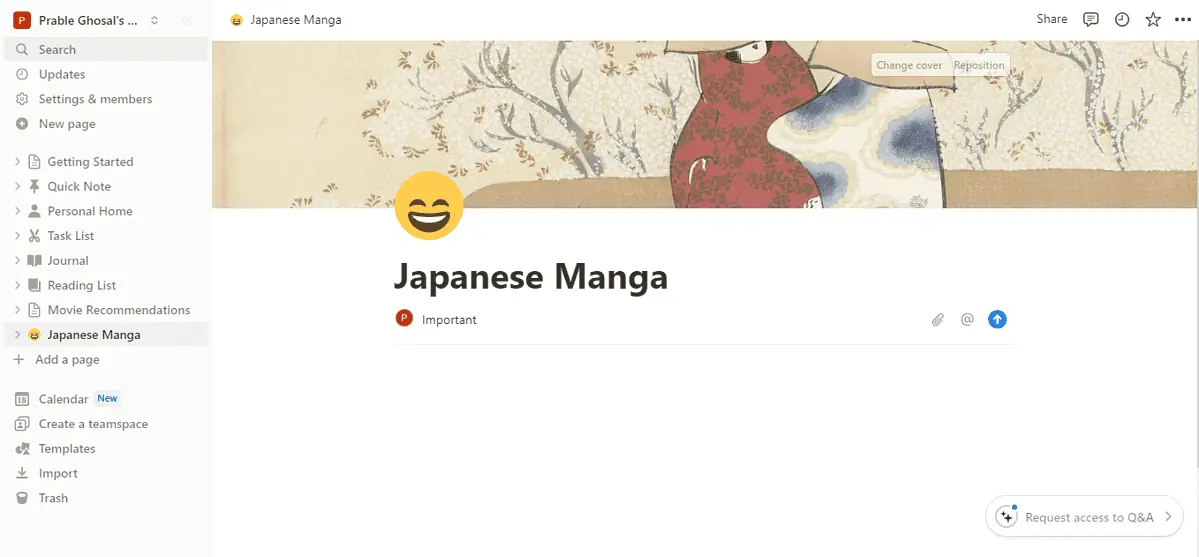
4. lépés: Kattintson a / tartalomblokkok, például alfejlécek, képek, videók és egyebek hozzáadásához a főoldalon. Lefelé görgetve megtekintheti az összes lehetőséget. Feltöltéssel vagy harmadik fél webhelyeinek, például az Unsplash használatával is hozzáadhat képeket.
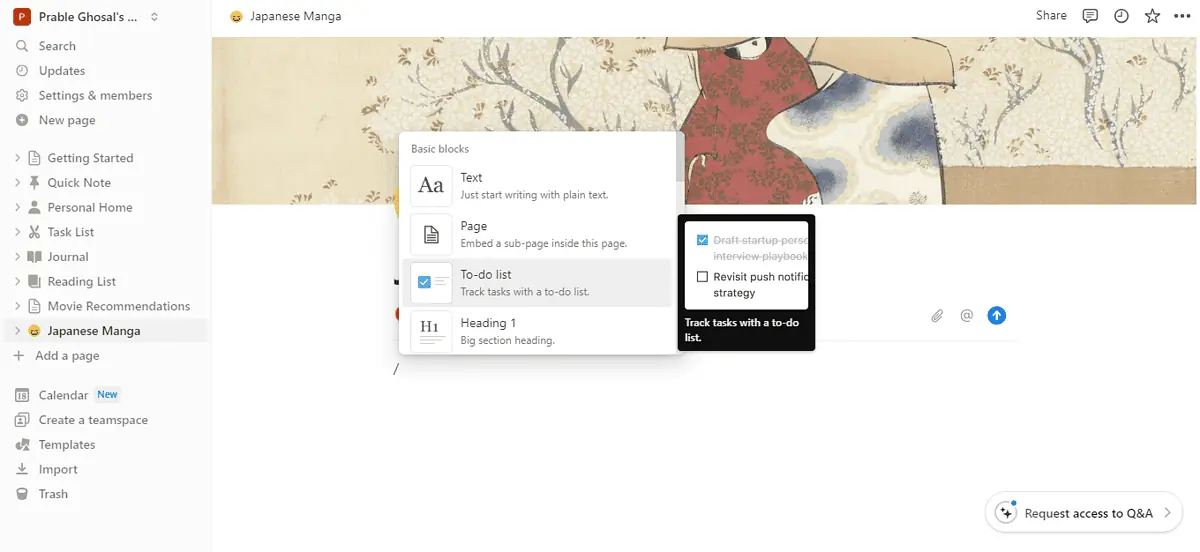
Lépés 5: Tudod használja az AI fogalmát írni, összefoglalni vagy lefordítani, amit írtál. Folytathatja az írást a felszólításra, ha írói blokkba ütközik, vagy nem tudja befejezni a jegyzeteit. Leegyszerűsítheti a nyelvet, megváltoztathatja a hangszínt, módosíthatja a hosszt, javíthatja az írást, vagy elmagyarázhatja és javíthatja a problémás területeket.
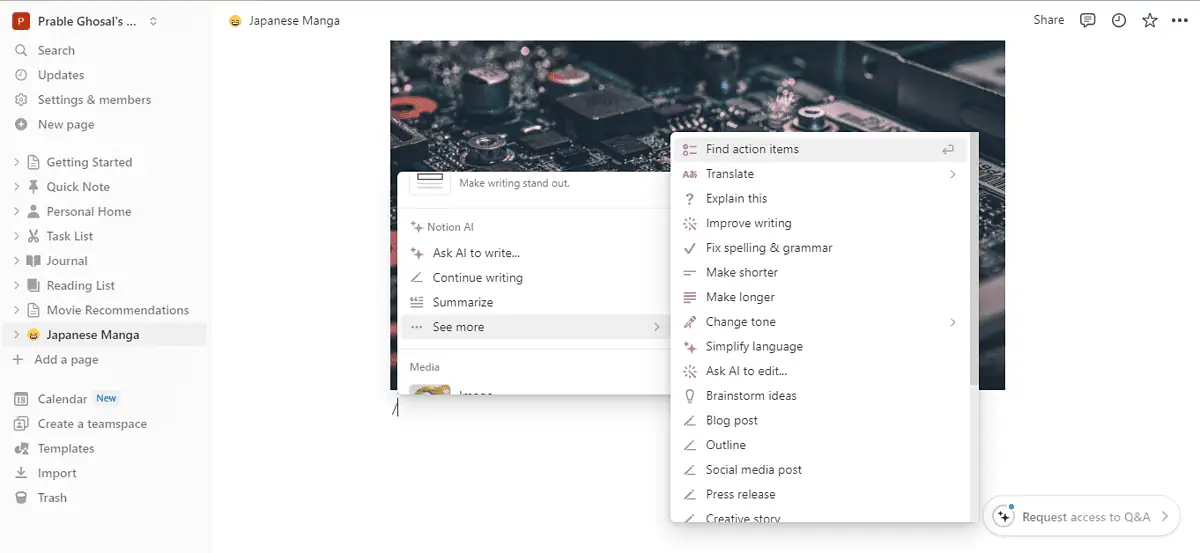
Lépés 6: Akkor kattints három pont a jobb felső sarokban ezt a jegyzetet wikivé alakíthatja, testreszabhatja az oldalt, módosíthatja a stílusokat stb.
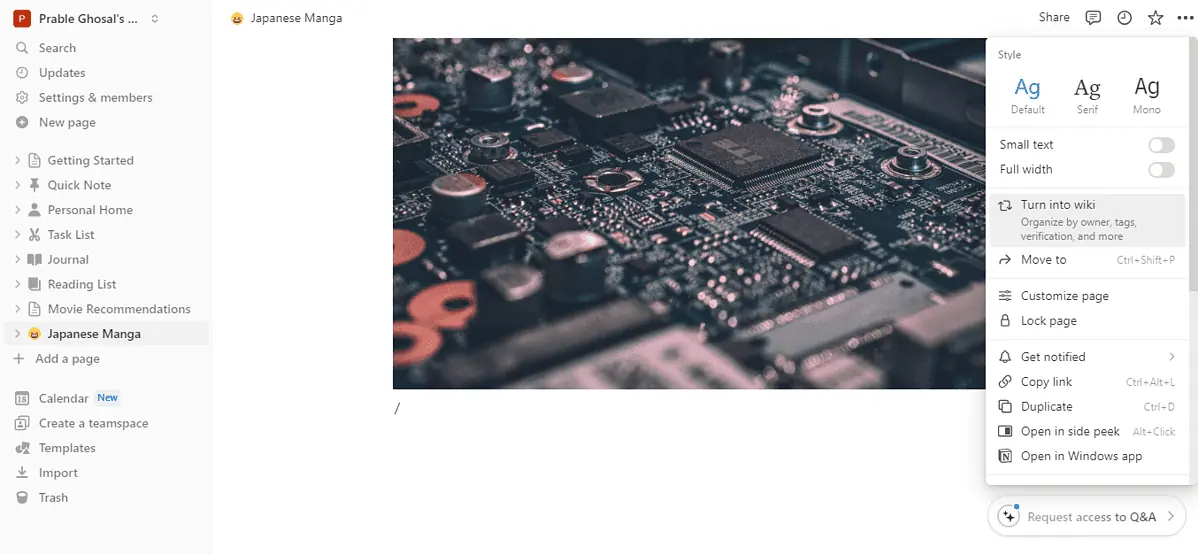
Lépés 7: Akkor kattints Megosztás opciót a képernyő jobb felső sarkában, hogy megoszthassa csapatával, barátaival vagy családjával, vagy közzétehesse.
Ön is érdekelt:
- 20 legjobb alkalmazás a Windows 11 rendszerhez 2024-ban
- Íme néhány legjobb alkalmazás az új Windows 10 számítógépéhez
- A 7 legjobb AI PDF-olvasó 2024-re
A legjobb jegyzetkészítő alkalmazás kiválasztása Windowshoz bonyolult lehet, különösen, ha még nem ismeri ezt. Kezdje azonban azzal, hogy eldöntse, mik a jegyzetelési igényei, és keressen egy alkalmazást, amely megfelel az Ön igényeinek és költségvetésének. Ha nem szeretne olyan fejlett funkciókat, mint a csapatmunka, kipróbálhatja az ingyeneseket.
A letisztult és elegáns alapszintű jegyzetelési élmény érdekében fontolja meg a Google Keep vagy a Simplenote szolgáltatást. A Microsoft OneNote akkor is nagyszerű, ha jegyzeteit AI által generált összefoglalókká és átiratokká szeretné konvertálni.
A Notion, a Dropbox Paper, az Evernote és a Nebo jó az együttműködéshez. Az Obszidián alkalmas a jegyzetkészítés vizualizált és adaptív módjára. A Joplin és a Standard Notes elvégzi a munkát a leértékelés támogatásával és testreszabásával.








